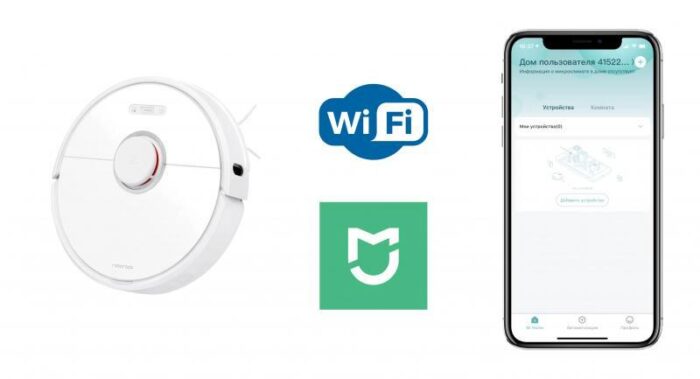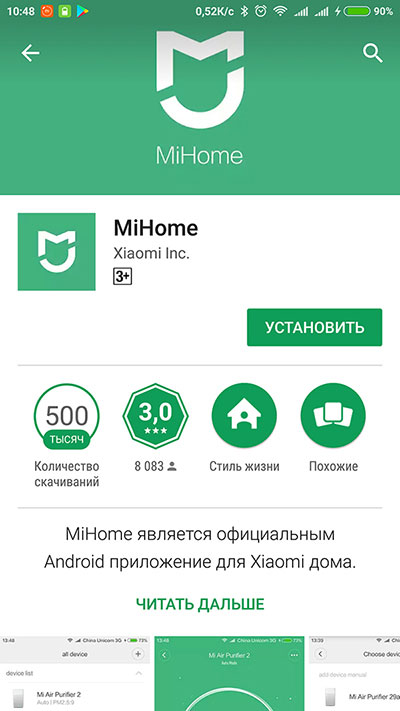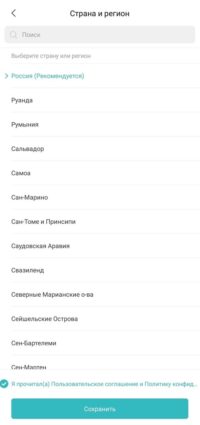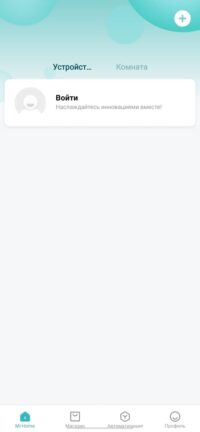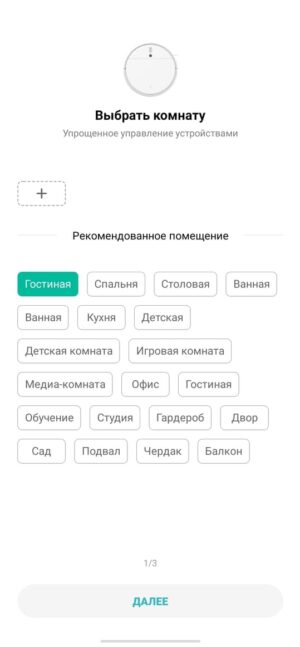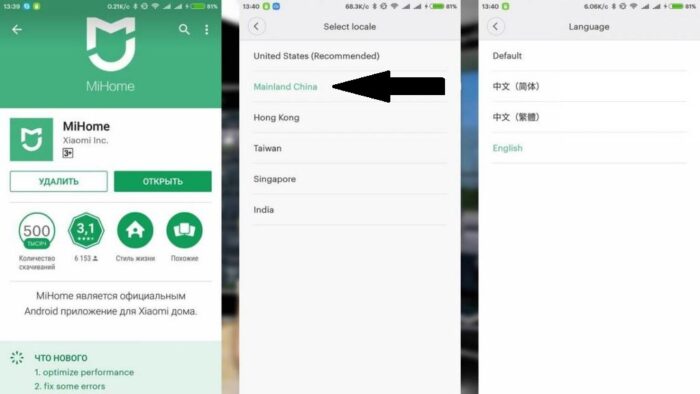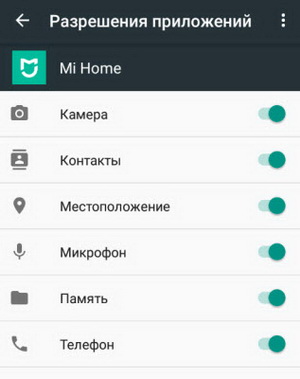Если робот-пылесос не в сети, это создает проблемы в управлении устройством через приложение. Необходимо понять, почему девайс не подключается к Wi-Fi, и устранить сбой.
Почему робот-пылесос не подключается к интернету
Если робот-пылесос не подключается к вай-фай, обычно это вызвано программными сбоями. Устранить их достаточно просто, сдавать агрегат в ремонт не требуется.
Отсутствие подключения к Wi-Fi
Если приложение для робота-пылесоса показывает, что последний не в сети, нужно убедиться, что роутер и агрегат для уборки в принципе видят друг друга. Делают это по такому алгоритму:
- Проверяют, что пылесос и его база находятся в зоне покрытия роутера.
- Смотрят, горит ли зеленый индикатор Wi-Fi на корпусе устройства — если лампочка не светится, возможно, девайс для уборки бракованный.
- Проводят настройку соединения с роботом в приложении на смартфоне.
- Если положительного результата нет, перезагружают пылесос, телефон и роутер одновременно, а потом пробуют снова подключиться к Wi-Fi.
Если действия не дали эффекта, стоит убедиться, что маршрутизатор беспроводной сети в принципе исправен. Для этого к нему подключают любое другое устройство.
Несовместимость регионов
Если робот-пылесос пишет «Не в сети», причина может заключаться в несовместимости регионов. К примеру, сбой происходит, если в настройках агрегата в качестве страны установлен Китай, а в приложении — Россия.
Отключены разрешения
Любое приложение, предназначенное для управления внешними устройствами по Wi-Fi, при установке запрашивает у владельца смартфона соответствующие разрешения. Если случайно или по незнанию нажать кнопку «Не разрешать», то утилита не сможет синхронизироваться по Wi-Fi с роботом-пылесосом.
Чтобы исправить проблему, необходимо открыть настройки телефона и список установленных приложений. После этого требуется дать утилите для робота-пылесоса нужные разрешения и повторно попытаться выполнить синхронизацию.
Использование официального приложения
При покупке робота-пылесоса пользователи первым делом скачивают для управления официальное приложение от бренда. Но именно с ним чаще всего возникают проблемы. Программа отказывается видеть агрегат, обычно это происходит из-за несовпадения регионов. Не всегда доступны аппаратные способы устранения сбоя. Иногда утилита просто не дает выставить в настройках нужную страну.
Внимание! Решить проблему с Wi-Fi помогает использование неофициальных альтернативных версий приложения. Перед их установкой нужно убедиться, что утилиты безопасны и не заражены вирусами.
Что делать, если робот-пылесос не подключается к маршрутизатору
Если робот-пылесос не подключается к приложению по Wi-Fi, необходимо попробовать все доступные способы решения проблемы. Порядок действий выглядит так:
- На телефон устанавливают приложение и создают свой аккаунт.
- Авторизуются в программе при помощи логина и пароля.
- Заходят в панель управления и выбирают нужную страну и язык — обычно рекомендуется устанавливать Китай и английский интерфейс.
- Если робот-пылесос не видит Wi-Fi, открывают настройки роутера и отключают в нем функцию черного списка.
- Выбирают для маршрутизатора диапазон 2,4 ГГц, при необходимости экспериментируют с типами шифрования.
- Ставят пылесос на базу для зарядки.
- Пробуют выполнить синхронизацию с Wi-Fi путем автоматического поиска устройства или ручного выбора девайса из выпадающего списка.
После этого необходимо следовать инструкции от приложения для дальнейшей настройки робота-пылесоса.
Пользоваться английским интерфейсом в утилите удобно не всем. Ситуация осложняется тем, что иногда программа позволяет выбрать только китайский язык, тем более непонятный большинству людей на территории России. Чтобы решить проблему, можно поискать в интернете русификатор для конкретной утилиты.
В некоторых случаях подключить пылесос к приложению все равно не удается. Если робот не видит Wi-Fi, стоит выполнить следующие действия:
- Проверить правильность ввода пароля при попытке синхронизации с телефоном.
- Запустить на смартфоне не только Wi-Fi, но и Bluetooth.
- Включить VPN на тот случай, если провайдер интернета блокирует взаимодействие с серверами производителя робота-пылесоса.
Во время повторной попытки подключения по Wi-Fi нужно поднести смартфон как можно ближе к бытовому прибору.
Как сбросить настройки
Если робот-пылесос не подключается к телефону, несмотря на все предпринятые меры, можно выполнить возврат к заводским настройкам — иногда это дает нужный эффект. Инструкция выглядит так:
- Пальцами или при помощи спички зажимают одновременно кнопки Home и Reset.
- Отсчитывают пять секунд.
- Отпускают Reset, а кнопку Home по-прежнему продолжают удерживать.
- Дожидаются, пока загорится светодиодный индикатор на корпусе робота-пылесоса.
- После звукового сигнала, сообщающего о включении, пробуют выполнить подсоединение к Wi-Fi.
- Регион в настройках сразу же указывают нужный — обычно это Китай.
Процедура сброса в роботах-пылесосах разных марок обычно выполняется по одному и тому же алгоритму. Но перед возвратом к изначальным настройкам стоит изучить инструкцию к конкретному прибору. В ней должен быть указан точный порядок действий и временной интервал, в течение которого требуется зажимать кнопки на девайсе.
Внимание! Перед возвратом к заводским настройкам стоит попытаться просто перезагрузить робот-пылесос при помощи клавиши Reset.
Заключение
Когда робот-пылесос не в сети, несмотря на правильно выполненное подключение, это может быть вызвано программными сбоями или неисправностью самого Wi-Fi роутера. Чтобы установить проблему и решить ее, нужно последовательно испробовать все способы синхронизации устройств.
На чтение 5 мин Просмотров 146к.
Роботы-пылесосы от Xiaomi выделяются хорошим качеством, но иногда в их работе могут случатся разные проблемы. Одна из них – уведомление в приложении Mi Home «Поднесите телефон ближе к маршрутизатору», где рядом с пунктом «Время ожидания подключения к сети истекло» отображается красный крестик. При этом независимо от того, насколько близко смартфон поднесен к устройству. Рассмотрим, что с этим делать.
Навигация по странице
- Правильная последовательность подключения пылесоса
- Если Mi Home выдает «Поднесите телефон ближе к маршрутизатору»
- Основные способы решения проблемы
- Смена региона
- Включение разрешений Mi Home
- Использование модифицированного приложения Mi Home
- Восстановление заводских настроек пылесоса
- Заключение
Правильная последовательность подключения пылесоса
Для начала убедитесь, что вы подключаете пылесос в правильной последовательности, следуя инструкции ниже:
- Установите на смартфон Mi Home.
- Если у вас нет Mi-аккаунта, зарегистрируйте его на официальном сайте или в самом телефоне, если он от Xiaomi.
- Авторизуйтесь в Mi Home, введя логин и пароль от учетной записи.
- Теперь откройте настройки приложения, раздел «Язык и регион». Язык выставьте английский, а регион — материковый Китай.
- В веб-интерфейсе роутера выставьте диапазон 2.4 ГГц, отключите черный список устройств, поменяйте тип шифрования (попробуйте разные, но, прежде всего – WPA2-PSK) и убедитесь, что пароль от сети состоит только из английских букв и цифр.
- Затем поставьте пылесос на базу для зарядки.
- В приложении нажмите на «+» в правом верхнем углу и дождитесь, пока пылесос определится. Если нет, нужно нажать на кнопку «Вручную» и выбрать «Пылесос».
- Далее следуйте инструкциям на экране.
- Если вы все сделали правильно, пылесос подключится, но интерфейс Mi Home будет на китайском – установите плагин для русификации с 4pda.ru/forum. После установки плагина прошивка автоматически обновится и можно будет пользоваться пылесосом.
Если такое сообщение продолжает появляться, подойдет одно из решений ниже.
Основные способы решения проблемы
Попробуйте выполнить советы ниже, которыми поделились пользователи на разных ресурсах в сети. Для удобства мы собрали их в этом списке:
- Проверьте, чтобы в названии Wi-Fi не было спецсимволов. Название сети и пароль должны быть указаны маленькими английскими буквами без цифр и специальных символов.
- Поменяйте канал, диапазон сети (выставьте 2.4 ГГц) и тип шифрования (выберите WPA2-PSK). Если не работает, экспериментируйте с разными вариантами. Поскольку все эти действия делаются в интерфейсе роутера, будет полезна инструкция, как зайти в настройки роутера.
- Несколько раз проверьте, правильно ли вы ввели пароль от сети Wi-Fi.
- Включите на телефоне и Wi-Fi, и Bluetooth.
- Разместите и пылесос, и смартфон максимально близко к маршрутизатору.
- Попробуйте подключить устройство еще раз спустя некоторое время – возможно, проблема не с вашей стороны, а со стороны серверов Xiaomi.
- Попробуйте подключиться через VPN.
Также советуем посмотреть комментарии в конце статьи, где пользователи делятся своим опытом.
Смена региона
Одна из главных причин этой проблемы – несовместимость регионов. Например, вы приобрели китайскую версию пылесоса, а в приложении Mi Home установлен российский регион, или наоборот. В таком случае необходимо в программе поменять регион на Китай или Материковый Китай: «Настройки» – «Язык и регион».
Также помогает смена часового пояса на китайский – попробуйте.
Более подробно о регионах на устройствах Сяоми.
Включение разрешений Mi Home
Еще помогает включение всех разрешений для приложения Mi Home. Для этого необходимо перейти в настройки смартфона, открыть список всех программ и найти там нужное приложение. После нажать на «Разрешения приложений» и проставить галочки во всех пунктах, которые отобразятся на экране.
Использование модифицированного приложения Mi Home
Стандартное приложение Mi Home от Xiaomi зачастую либо не определяет устройство, либо выдает ошибку несовместимости с регионом. Умельцы с тематических форумов давно решили эту проблему, модифицировав программу – попробуйте подключить пылесос через нее. Автор модификации – пользователь vevs, а скачать мод можно здесь.
Восстановление заводских настроек пылесоса
Для начала попробуйте просто перезагрузить пылесос, – если не помогло, то сбросьте настройки до заводских. Все данные устройства будут восстановлены по умолчанию.
Для сброса параметров необходимо:
- Одновременно зажмите кнопку «Home» на корпусе и кнопку «Reset» под крышкой (можно использовать зубочистку, стержень или любой другой тонкий предмет).
- Держите их в течение 3-5 секунд, затем отпустите кнопку «Reset», продолжая удерживать клавишу возврата на базу.
- Дождитесь, пока замигает светодиод.
- Когда робот издаст приветственную мелодию, попробуйте подключить устройство в приложении заново, указав китайский регион.
Заключение
Таким образом, если следовать всем вышеперечисленным советам и инструкциям, робот-пылесос обязательно удастся подключить к домашней сети Wi-Fi. Чаще всего проблема заключается либо в использовании в названии сети русских букв и специальных символов, либо в диапазоне сети и типе шифрования, либо в несовпадении регионов. Поэтому, в первую очередь, попробуйте поменять эти настройки в своей Wi-Fi сети.
Бытовая техника Ксяоми отличается высоким качеством сборки и бесперебойной работой. Однако неправильная эксплуатация или естественный износ деталей способен приводить к возникновению ошибок. Разберем, что делать, если робот-пылесос Xiaomi Mi не в сети, как найти и устранить неисправность.
Почему робот-пылесос не появляется в сети, и как устранить проблему
Приведем основные причины возникновения ошибки и способы их устранения.
Отсутствие подключения к Wi-Fi
В этом случае нужно:
- Убедиться, что пылесос и зарядное устройство находятся в зоне покрытия сети.
- Проверить состояние индикатора Wi-Fi на корпусе прибора. Должен гореть зеленый светодиод.
- Настраивают приложение в смартфоне, следуя даваемым системой подсказкам.
- Перезагрузить пылесос, телефон и роутер. После этого нужно выполнить синхронизацию повторно.
- Проверить настройки беспроводной сети. Нужно попробовать подключить другое устройство. Возможно, проблема заключается не в пылесосе.
Несовместимость регионов
Это – часто встречающаяся неисправность. Например, пылесос пишет «Не в сети», если в приложении выбрана Россия, а на самом приборе установлен Китай. В таком случае нужно запустить приложение, в разделе настроек выбрать «Язык и регион».
Отключены разрешения
Устройство может писать «робот-пылесос не в сети», если смартфон неправильно настроен. Нужно открыть раздел настроек телефона, найти список установленных программ. После этого необходимо поставить галочки возле всех пунктов раздела «Разрешения приложений».

Использование официального приложения
Стандартная программа не всегда видит пылесос или отображает ошибку несовместимости регионов. Умелые программисты давно модифицировали официальное приложение. Нужно попробовать скачать его и подключить пылесос через этот софт.
Как сбросить настройки, если робот-пылесос Xiaomi не видит сеть
Иногда параметры прибора сбиваются, из-за чего синхронизация с телефоном становится невозможной. Нужно попробовать перезагрузить пылесос с помощью кнопки Reset. Если это не помогает, сбрасывают настройки до заводских:
- Одновременно удерживают клавиши Reset и Home. Кнопку перезагрузки можно зажать спицей, зубочисткой или любым другим тонким предметом.
- Отпускают кнопку Reset. Клавишу Home по-прежнему удерживают.
- Дожидаются включения светодиодного индикатора.
- После подачи звукового сигнала пробуют синхронизировать пылесос с приложением. В настройках региона нужно указать «Китай».
После выполнения такой процедуры робот-пылесос Xiaomi начинает работать в штатном режиме, и ошибка «Устройство не в сети» исчезает.
Роботы-пылесосы от Xiaomi отличаются разнообразием способов управления. Их можно запускать вручную, через приложение на смартфоне или составлять для них расписание. Но, чтобы получить доступ ко всем этим возможностям, вам понадобится подключить робот-пылесос к Wi-Fi сети и приложении. Если ваш робот пылесос Xiaomi не подключается к телефону, WI-FI, приложению, что делать расскажем в этой статье, разберём основные проблемы и пути их решения.
Содержание
- Как подключить робот пылесос Xiaomi к телефону
- Скачайте приложение, включите робот-пылесос и выполните следующий порядок действий:
- Ошибки при подключении робота-пылесоса Xiaomi
- Модель для Китая
- Неправильная частота Wi-Fi
- Другие способы
- Процесс подключения робота пылесоса к Mi Home смотрите в видео:
Как подключить робот пылесос Xiaomi к телефону
Для начала кратко разберём процесс подключения робота-пылесоса Xiaomi к приложению, чтобы вы были уверены в правильности своих действий. Соединение происходит через утилиту Mi Home от Сяоми. Она доступна в Google Play и App Store для:
- iOS 9.0 или выше;
- Android 4.4 или выше.
Скачайте приложение, включите робот-пылесос и выполните следующий порядок действий:
- Выберите страну «Россия»;
- Зайдите в аккаунт Mi или создайте новый, если у вас его нет;
- Выберите в меню пункт «Добавить устройство». Разрешите доступ к местоположению;
- Если робот-пылесос включён, то он автоматически отобразится в Mi Home, выберите его;
- Выберите Wi-Fi роутер, находящийся в доме и введите пароль для него;
- Выберите помещение, в котором находится робот-пылесос, например «Гостиная».
После этого робот-пылесос подключится к Wi-Fi сети и приложению. А вы сможете использовать все его опции и режимы.
Ошибки при подключении робота-пылесоса Xiaomi
Если вы сделали всё правильно, но подключение всё равно не происходит, значит, проблема в чём-то другом. Ошибка может выглядеть по-разному, например, «Поднесите телефон ближе к маршрутизатору», как на скриншоте снизу. Попробуйте выполнить рекомендации приложения. Если это не поможет, переходите к другим пунктам.
Модель для Китая
Некоторые модели робота-пылесоса Xiaomi выпускаются только для китайского рынка. Поэтому, когда вы попробуете найти это устройство, приложение не сможет его определить. Изучите надписи на коробках и самом пылесосе. Если они на китайском языке, то, скорее всего, модель была выпущена для внутреннего рынка Китая. Изучите штрихкод на задней панели пылесоса. В его начале указывается регион, для которого выпущена модель.
Проблема решается в 2 действия:
- Изменить регион приложения на китайский. Зайдите в настройки и поменяйте регион на Китай. После этого список доступных устройств обновится. Тогда запустите поиск снова и Mi Home, скорее всего, найдёт ваш робот-пылесос. В некоторых случаях этого достаточно, чтобы подключить устройство к приложению.
- Изменить часовой пояс. Зайдите в настройки телефона и измените часовой пояс на китайский. В некоторых случаях это помогает приложению определить регион, как Китай и найти робот-пылесос.
Если вы настроите приложение на китайский регион, то расписание уборки пылесоса придётся настраивать с поправкой на часовой пояс Китая.
Неправильная частота Wi-Fi
Некоторые роботы-пылесосы могут принимать только определённую частоту: 5 или 2,4 ГГц. Большинство моделей рассчитано только на вторую. Поэтому, если ваш Wi-Fi сигнал имеет частоту в 5 ГГц, то робот-пылесос не сможет к нему подключиться. Проверьте инструкцию к роботу-пылесосу, чтобы узнать, на какие частоты он рассчитан.
Большинство современных Wi-Fi роутеров раздают интернет на обеих частотах. Попробуйте выбрать другую сеть. Если ваш маршрутизатор не имеет такой функции, придётся менять частоту вручную. Как это сделать, смотрите в инструкции к нему.
Также с Wi-Fi сетью возникает другая проблема. Её пароль и название не должны содержать специальных цифр, русских букв или цифр. Иногда подключение не происходит из-за них.
Другие способы
Рассмотрим другие популярные методы устранения ошибки при подключении работа пылесоса Сяоми к телефону, Wi-FI, приложению:
- Запустите приложение и попробуйте найти робот-пылесос через VPN, выбрав китайский регион;
- Подождите и попробуйте подключиться снова. Иногда, проблема возникает из-за сбоев на серверах Xiaomi;
- Включите разрешения для Mi Home. Зайдите в настройки приложения и дайте Mi Home разрешения на все действия, которые доступны;
- Выполните полный сброс настроек робота-пылесоса. Для этого нажмите на кнопки начала уборки и возврата на базу, удерживайте их 5 секунд;
- Создайте точку доступа на смартфоне. Через настройки сети вы можете раздать Wi-Fi прямо со своего телефона и попробовать подключиться через него. Это решает большинство проблем, связанных с роутером.
Иногда ошибка происходит на уровне приложения Mi Home. В этом случае помогает закрыть его и повторить попытку присоединения робота-пылесоса. Если эти советы вам не помогли, значит, проблема серьёзнее. Нужно обращаться в сервисный центр Xiaomi. Если робот пылесос новый, то вам бесплатно починять или заменять его по гарантии.
Процесс подключения робота пылесоса к Mi Home смотрите в видео:
Умные пылесосы Сяоми имеют неплохое функциональное оснащение, что позволяет задавать разные параметры уборки и практически не вмешиваться в рабочий процесс. Однако несмотря на богатый функционал, от неисправностей и разных нюансов никто не застрахован. Так, пользователи роботов-пылесосов Xiaomi иногда сталкиваются с проблемой, когда девайс не подключается к приложению. В статье разберемся, почему такое происходит и как выйти из данной ситуации.
Почему робот-пылесос Сяоми не удается подключить к приложению
Причины отсутствия сопряжения могут иметь разный характер, но чаще всего нюансы кроются в настройках.
Установка местоположения в приложении Mi Home
Для начала нужно выяснить, что в утилите разрешается определять местоположение. Понадобится перейти в настройки телефона и нажать «Установленные приложения» → «MiHome» → «Разрешения», после чего активировать разрешение на определение местоположения. Действия, в зависимости от конкретной модели смартфона, могут быть несколько иными.
Проверка версии робота-пылесоса
Если приложение Mi Home не находит робот-пылесос Xiaomi, причина может быть в несоответствии версии региону. Чтобы узнать версию девайса, следует воспользоваться самой программой. Есть магазины, реализующие умные пылесосы китайской версии, которые могут работать только с регионом материкового Китая.
Внимание! Если в коробке с роботом есть инструкция на китайском, то вам попалась именно китайская модификация.
Как выбрать регион:
- Международная версия. В параметрах мобильной программы выбираем свой регион через «Профиль» → «Настройки» → «Регион» → «Ваша страна».
- Китайская версия. Необходимо вместо своей страны выбрать «Материковый Китай». После того как регион будет изменен, в утилиту нужно войти снова.
Неполадки с Wi-Fi
Распространенная причина, почему приложение может не видеть робот-пылесос Xaomi – нестабильная связь Wi-Fi. В большинстве случаев проблема решается путем сброса, для чего одновременно нажимают кнопки «Выключение» и «Домой».
Стоит учесть, что если на телефоне устойчивый сигнал Wi-Fi, то это не значит, что такой же уровень у робота. Поэтому может потребоваться переместить гаджет ближе к роутеру. При плохом сигнале возможны проблемы с сопряжением устройства с телефоном.
Эксплуатация робота-пылесоса Сяоми без приложения
Робот-пылесос Xiaomi поставляется без приложения, но его можно включить на уборку и без него, а пошаговая инструкция поможет с этим разобраться:
- Подключаем док-станцию к электрической сети. Располагаться база должна таким образом, чтобы спереди было минимум 1 м свободного пространства, а по бокам 0,5 м.
- Помещаем электронный помощник на станцию, при этом сверху начнет мигать индикатор. Если АКБ полностью заряжена, светодиод будет гореть постоянно.
- Нажимаем кнопку включения.
- Прежде чем запустить девайс на уборку, необходимо убрать лишние провода и другие посторонние предметы, исключить падение прибора со ступенек.
Если у вашего робота-пылесоса Xiaomi возникли проблемы с мобильным приложением, то материал данной статьи поможет их решить. Бывает, что даже по приведённым инструкциям гаджет не удается «подружить» с утилитой. Тогда можно попробовать установить новую версию MiHome или использовать другой телефон. Если и это не помогло, то, скорее всего, с роботом не всё в порядке.
Роботы-пылесосы от Xiaomi выделяются хорошим качеством, но иногда в их работе могут случатся разные проблемы. Одна из них – уведомление в приложении Mi Home «Поднесите телефон ближе к маршрутизатору», где рядом с пунктом «Время ожидания подключения к сети истекло» отображается красный крестик. При этом независимо от того, насколько близко смартфон поднесен к устройству. Рассмотрим, что с этим делать.
Навигация по странице
- Правильная последовательность подключения пылесоса
- Если Mi Home выдает «Поднесите телефон ближе к маршрутизатору»
- Основные способы решения проблемы
- Смена региона
- Включение разрешений Mi Home
- Использование модифицированного приложения Mi Home
- Восстановление заводских настроек пылесоса
- Заключение
Правильная последовательность подключения пылесоса
Для начала убедитесь, что вы подключаете пылесос в правильной последовательности, следуя инструкции ниже:
- Установите на смартфон Mi Home.
- Если у вас нет Mi-аккаунта, зарегистрируйте его на официальном сайте или в самом телефоне, если он от Xiaomi.
- Авторизуйтесь в Mi Home, введя логин и пароль от учетной записи.
- Теперь откройте настройки приложения, раздел «Язык и регион». Язык выставьте английский, а регион — материковый Китай.
- В веб-интерфейсе роутера выставьте диапазон 2.4 ГГц, отключите черный список устройств, поменяйте тип шифрования (попробуйте разные, но, прежде всего – WPA2-PSK) и убедитесь, что пароль от сети состоит только из английских букв и цифр.
- Затем поставьте пылесос на базу для зарядки.
- В приложении нажмите на «+» в правом верхнем углу и дождитесь, пока пылесос определится. Если нет, нужно нажать на кнопку «Вручную» и выбрать «Пылесос».
- Далее следуйте инструкциям на экране.
- Если вы все сделали правильно, пылесос подключится, но интерфейс Mi Home будет на китайском – установите плагин для русификации с 4pda.ru/forum. После установки плагина прошивка автоматически обновится и можно будет пользоваться пылесосом.
Если такое сообщение продолжает появляться, подойдет одно из решений ниже.
Основные способы решения проблемы
Попробуйте выполнить советы ниже, которыми поделились пользователи на разных ресурсах в сети. Для удобства мы собрали их в этом списке:
- Проверьте, чтобы в названии Wi-Fi не было спецсимволов. Название сети и пароль должны быть указаны маленькими английскими буквами без цифр и специальных символов.
- Поменяйте канал, диапазон сети (выставьте 2.4 ГГц) и тип шифрования (выберите WPA2-PSK). Если не работает, экспериментируйте с разными вариантами. Поскольку все эти действия делаются в интерфейсе роутера, будет полезна инструкция, как зайти в настройки роутера.
- Несколько раз проверьте, правильно ли вы ввели пароль от сети Wi-Fi.
- Включите на телефоне и Wi-Fi, и Bluetooth.
- Разместите и пылесос, и смартфон максимально близко к маршрутизатору.
- Попробуйте подключить устройство еще раз спустя некоторое время – возможно, проблема не с вашей стороны, а со стороны серверов Xiaomi.
- Попробуйте подключиться через VPN.
Также советуем посмотреть комментарии в конце статьи, где пользователи делятся своим опытом.
Смена региона
Одна из главных причин этой проблемы – несовместимость регионов. Например, вы приобрели китайскую версию пылесоса, а в приложении Mi Home установлен российский регион, или наоборот. В таком случае необходимо в программе поменять регион на Китай или Материковый Китай: «Настройки» – «Язык и регион».
Также помогает смена часового пояса на китайский – попробуйте.
Более подробно о регионах на устройствах Сяоми.
Включение разрешений Mi Home
Еще помогает включение всех разрешений для приложения Mi Home. Для этого необходимо перейти в настройки смартфона, открыть список всех программ и найти там нужное приложение. После нажать на «Разрешения приложений» и проставить галочки во всех пунктах, которые отобразятся на экране.
Использование модифицированного приложения Mi Home
Стандартное приложение Mi Home от Xiaomi зачастую либо не определяет устройство, либо выдает ошибку несовместимости с регионом. Умельцы с тематических форумов давно решили эту проблему, модифицировав программу – попробуйте подключить пылесос через нее. Автор модификации – пользователь vevs, а скачать мод можно здесь.
Восстановление заводских настроек пылесоса
Для начала попробуйте просто перезагрузить пылесос, – если не помогло, то сбросьте настройки до заводских. Все данные устройства будут восстановлены по умолчанию.
Для сброса параметров необходимо:
- Одновременно зажмите кнопку «Home» на корпусе и кнопку «Reset» под крышкой (можно использовать зубочистку, стержень или любой другой тонкий предмет).
- Держите их в течение 3-5 секунд, затем отпустите кнопку «Reset», продолжая удерживать клавишу возврата на базу.
- Дождитесь, пока замигает светодиод.
- Когда робот издаст приветственную мелодию, попробуйте подключить устройство в приложении заново, указав китайский регион.
Заключение
Таким образом, если следовать всем вышеперечисленным советам и инструкциям, робот-пылесос обязательно удастся подключить к домашней сети Wi-Fi. Чаще всего проблема заключается либо в использовании в названии сети русских букв и специальных символов, либо в диапазоне сети и типе шифрования, либо в несовпадении регионов. Поэтому, в первую очередь, попробуйте поменять эти настройки в своей Wi-Fi сети.
Это руководство о том, как подключить робот-пылесос Xiaomi Mi к телефону, изменить язык Mi Home на английский, решить некоторые часто задаваемые проблемы для пылесоса Mi.
1. Мой телефон не может подключиться к роботу-пылесосу Mi и показывает “время ожидания соединения”.
Возможно, вы ошиблись при подключении. Просто выполните следующие действия, чтобы подключить свой телефон к роботу-пылесосу Xiaomi Mi:
Шаг 1. Подключите свой мобильный телефон к WIFI (вместо сети 5G). Откройте значок WLAN, через некоторое время появится WIFI, щелкните имя, чтобы подключить телефон к беспроводной сети.
Примечание:
- Убедитесь, что вы ввели правильный пароль WIFI и маршрутизатор WIFI работает нормально.
- Держите робот-пылесос в пределах хорошей зоны действия сигнала Wi-Fi.
- Не оставляйте мобильный телефон, роутер и робот-пылесос Xiaomi далеко друг от друга.
Шаг 2. Войдите в приложение Mi Home с помощью своей учетной записи Xiaomi / номера телефона / электронной почты. Если у вас не последняя версия Mi Home, обновите ее до последней версии.
Шаг 3. После входа в систему включите пылесос Xiaomi и убедитесь, что его синий индикатор мигает.
Затем добавьте свой пылесос в Mi Home: нажмите «Мое устройство» – значок «+» в правом верхнем углу – «Робот-пылесос Mi» – «Мигает синий индикатор» – «Далее».
Шаг 4. Введите имя и пароль WIFI, нажмите «Далее». Вы должны убедиться, что пароль WIFI правильный, иначе соединение не будет установлено.
Шаг 5. Подключите телефон к роботу-пылесосу Xiaomi. Зайдите в Настройки – WLAN, выберите название вашего пылесоса «rockrobo-vacuum-xxx» и перед названием стоит галочка. После этого вернитесь в приложение Mi Home, телефон начнет подключаться к пылесосу.
Шаг 6. Вам будет предложено изменить имя вашего устройства Xiaomi и начать его использовать. После нажатия «Опыт» приложение начинает загружать подключаемые компоненты для пылесоса Xiaomi.
Шаг 7. Нажмите «Опыт сейчас» («验 体验») в главный интерфейс, затем нажмите «Принять и продолжить». Наконец, соединение завершено, и вы можете использовать робот-пылесос Xiaomi прямо сейчас.
Если вы следуете инструкциям, но по-прежнему не можете подключить очиститель Xiaomi, смените другой мобильный телефон и загрузите новейшую версию Mi Home, чтобы повторить попытку. Если он по-прежнему не работает, возможно, с роботом-пылесосом что-то не так.
2. Приложение показывает, что внутри очистителя Xiaomi что-то не так
Поднимите верхнюю крышку робота-пылесоса Xiaomi и удерживайте отверстие «Сброс», чтобы сбросить его систему.
Если сброс не работает, выключите устройство, чтобы проверить, что случилось:
- Оставьте робот-пылесос Xiaomi на ровной поверхности, потяните его вперед и назад, чтобы проверить основные колеса. Если колеса не работают, просто отремонтируйте их или замените колеса новыми.
- Поверните основную щетку вручную, чтобы проверить, правильно ли она работает. Если это не сработает, найдите причину и устраните ее или замените новую вращающуюся щетку для своего пылесоса Xiaomi.
- Подключите пылесос к Mi Home, чтобы обновить его прошивку. Если обновление не помогло, обратитесь за помощью к продавцу.
3. Приложение Mi Home показывает, что лазерный датчик расстояния неисправен
Проверьте, не прикрыт ли LDS пылесоса Xiaomi занавеской или другими предметами. Если да, удалите эти предметы, чтобы лазерный датчик расстояния работал нормально.
Если лазерный датчик не вращается после загрузки пылесоса, вы можете повернуть его вручную, чтобы он заработал.
Снимите футляр, чтобы проверить, не застрял ли LDS чем-либо или не ослаблен ли соединительный кабель. Если да, удалите застрявшие вещи или припаяйте кабель в магазине для ремонта.
4. Как переключить приложение Mi Home с китайского на английский?
Для системы Android: откройте приложение Mi Home, перейдите в «Профиль» («我 的») – «Настройки» («设置») – «Язык» («语言»), выберите «Английский».
Для системы iOS: установите язык вашего устройства как английский, затем загрузите последнюю версию приложения Mi Home, язык вашего приложения станет английским.
5. Робот-пылесос Mi при уборке издает громкий шум
По вертикальной оси колес есть песок, из-за чего при работе устройство шумит. Уходите за устройством в соответствии с руководством по продукту в приложении Mi Home – очистите колесо и его ось.
Вентилятор всасывания пыли неисправен, его необходимо отремонтировать в специализированном магазине или у производителя.
Для клиентов Gearbest: если вы приобрели робот-пылесос Xiaomi у нас, но это руководство не решает ваши проблемы, не стесняйтесь обращаться к нам. Просто заполните тикет со своими вопросами в Центре поддержки Gearbest и отправьте его нам. Мы сделаем все возможное, чтобы решить вашу проблему как можно скорее. Мы всегда рады помочь.
Источник
Робот-пылесос Xiaomi не подключается к сети Wi-Fi и в приложении Mi Home пишет «Поднесите телефон ближе к маршрутизатору»
Роботы-пылесосы от Xiaomi выделяются хорошим качеством, но иногда в их работе могут случатся разные проблемы. Одна из них – уведомление в приложении Mi Home «Поднесите телефон ближе к маршрутизатору», где рядом с пунктом «Время ожидания подключения к сети истекло» отображается красный крестик. При этом независимо от того, насколько близко смартфон поднесен к устройству. Рассмотрим, что с этим делать.
Правильная последовательность подключения пылесоса
Для начала убедитесь, что вы подключаете пылесос в правильной последовательности, следуя инструкции ниже:
- Установите на смартфон Mi Home.
- Если у вас нет Mi-аккаунта, зарегистрируйте его на официальном сайте или в самом телефоне, если он от Xiaomi.
- Авторизуйтесь в Mi Home, введя логин и пароль от учетной записи.
- Теперь откройте настройки приложения, раздел «Язык и регион» . Язык выставьте английский, а регион — материковый Китай.
- В веб-интерфейсе роутера выставьте диапазон 2.4 ГГц, отключите черный список устройств, поменяйте тип шифрования (попробуйте разные, но, прежде всего – WPA2-PSK) и убедитесь, что пароль от сети состоит только из английских букв и цифр.
- Затем поставьте пылесос на базу для зарядки.
- В приложении нажмите на «+» в правом верхнем углу и дождитесь, пока пылесос определится. Если нет, нужно нажать на кнопку «Вручную» и выбрать «Пылесос» .
- Далее следуйте инструкциям на экране.
- Если вы все сделали правильно, пылесос подключится, но интерфейс Mi Home будет на китайском – установите плагин для русификации с 4pda.ru/forum. После установки плагина прошивка автоматически обновится и можно будет пользоваться пылесосом.
У меня получилось 42
У меня не получилось 668
Если Mi Home выдает «Поднесите телефон ближе к маршрутизатору»
Если такое сообщение продолжает появляться, подойдет одно из решений ниже.
Основные способы решения проблемы
Попробуйте выполнить советы ниже, которыми поделились пользователи на разных ресурсах в сети. Для удобства мы собрали их в этом списке:
- Проверьте, чтобы в названии Wi-Fi не было спецсимволов. Название сети и пароль должны быть указаны маленькими английскими буквами без цифр и специальных символов.
- Поменяйте канал, диапазон сети ( выставьте 2.4 ГГц ) и тип шифрования ( выберите WPA2-PSK ). Если не работает, экспериментируйте с разными вариантами. Поскольку все эти действия делаются в интерфейсе роутера, будет полезна инструкция, как зайти в настройки роутера.
- Несколько раз проверьте, правильно ли вы ввели пароль от сети Wi-Fi.
- Включите на телефоне и Wi-Fi, и Bluetooth.
- Разместите и пылесос, и смартфон максимально близко к маршрутизатору.
- Попробуйте подключить устройство еще раз спустя некоторое время – возможно, проблема не с вашей стороны, а со стороны серверов Xiaomi.
- Попробуйте подключиться через VPN.
Советы помогли 33
Советы не помогли 224
Также советуем посмотреть комментарии в конце статьи, где пользователи делятся своим опытом.
Смена региона
Одна из главных причин этой проблемы – несовместимость регионов. Например, вы приобрели китайскую версию пылесоса, а в приложении Mi Home установлен российский регион, или наоборот. В таком случае необходимо в программе поменять регион на Китай или Материковый Китай: «Настройки» – «Язык и регион» .
Также помогает смена часового пояса на китайский – попробуйте.
Включение разрешений Mi Home
Еще помогает включение всех разрешений для приложения Mi Home. Для этого необходимо перейти в настройки смартфона, открыть список всех программ и найти там нужное приложение. После нажать на «Разрешения приложений» и проставить галочки во всех пунктах, которые отобразятся на экране.
Использование модифицированного приложения Mi Home
Стандартное приложение Mi Home от Xiaomi зачастую либо не определяет устройство, либо выдает ошибку несовместимости с регионом. Умельцы с тематических форумов давно решили эту проблему, модифицировав программу – попробуйте подключить пылесос через нее. Автор модификации – пользователь vevs, а скачать мод можно здесь.
Восстановление заводских настроек пылесоса
Для начала попробуйте просто перезагрузить пылесос, – если не помогло, то сбросьте настройки до заводских. Все данные устройства будут восстановлены по умолчанию.
Для сброса параметров необходимо:
- Одновременно зажмите кнопку «Home» на корпусе и кнопку «Reset» под крышкой (можно использовать зубочистку, стержень или любой другой тонкий предмет).
Заключение
Таким образом, если следовать всем вышеперечисленным советам и инструкциям, робот-пылесос обязательно удастся подключить к домашней сети Wi-Fi. Чаще всего проблема заключается либо в использовании в названии сети русских букв и специальных символов, либо в диапазоне сети и типе шифрования, либо в несовпадении регионов. Поэтому, в первую очередь, попробуйте поменять эти настройки в своей Wi-Fi сети.
Источник
Не удаётся подключить робот пылесос Xiaomi Mi Roborock Sweep One S50 к домашнему WiFi
Прошу помощи в следующем вопросе. Робот пылесос Xiaomi Mi Roborock Sweep One S50 International никак не удаётся сконнектить с приложением MiHom. Приложение загружено на Айпад, домашний интернет через роутер ASUS RT-N11P. В приложении MiHom автоматически пылесос не виден, в ручную зацепить удаётся, но на этапе подключения к WiFi пишет «5G WiFi не поддерживается».
В приложении MiHom и Россия и другие регионы перебраны. Домашние телевизоры, планшеты и прочие девайсы работают с WiFi давно и бесперебойно. Спасибо!
Ответ
Плохо, конечно, что вы не прикрепили скриншоты с приложения и не написали, как вы вручную его зацепляете и где (на каком конкретно этапе) появляется ошибка «5G WiFi не поддерживается». У меня такого пылесоса нет, и никогда их не настраивал.
Насколько я понимаю, то алгоритм подключения и настройки робота пылесоса следующий:
- На пылесосе нужно активировать режим подключения. Нажать и подержать две кнопки, или кнопку питания. Чтобы замигал индикатор. Как конкретно на Xiaomi Mi Roborock Sweep One S50 – не знаю. В инструкции должно быть показано.
- В режиме подключения робот пылесос раздает WI-FI. Подключитесь к этой сети со своего iPad.
- В приложении MiHom выберите добавить новое устройство.
- Там должен появится пылесос Xiaomi Mi Roborock Sweep One S50. После чего пойдет процесс настройки. Первым делом нужно будет в приложении выбрать свою WI-FI сеть (от ASUS RT-N11P) и правильно указать пароль, чтобы пылесос подключился к роутеру.
- После настройки пылесос перестанет раздавать WI-FI, а смартфон вы подключите к своей домашней сети. Связь будет через роутер.
Не понимаю ошибку «5G WiFi не поддерживается». Я не думаю (хотя возможно), что Xiaomi Mi Roborock Sweep One S50 подключается только к сети на частоте 5 ГГц. Которую ASUS RT-N11P не может раздавать. Вот не знаю, какой у вас iPad. Если старый, то в нем нет поддержки 5G WiFi. Можем в этом проблема.
Жду вашего ответа в комментариях.
Обновление
Судя по комментариям к этой записи, проблема с подключением и настройкой роботов-пылесосов Xiaomi очень популярна. Я, к сожалению, не могу давать каких-то конкретных советов и решений по той причине, что у меня нет этого устройства и нет возможности самостоятельно все проверить.
В комментариях ниже многие посетители нашего сайта поделились решениями, которые помогли им решить проблему с подключением робота-пылесоса от Xiaomi к Wi-Fi через приложение Mi Home. Как правило появляется ошибка «Поднесите телефон ближе к маршрутизатору» (Время ожидания подключения к сети истекло) .
Когда пункты «Подключено» и «Сообщение отправлено на устройство» выполнены успешно, а возле «Время подключения к сети истекло» красный крестик.
Некоторые решения:
- Если конкретно ваша модель робота-пылесоса Xiaomi была выпущена для китайского рынка (это можно понять по надписям на коробке и самом устройстве, там все на китайском) , то добавить в приложение его очень сложно. Вроде как проблема решается сменой региона в приложении на «Китай» (попробуйте) . Но это работает не всегда. Есть информация, что в таком случае на телефоне должен быть выставлен китайский часовой пояс. Ели все надписи на английском – для европейских стран (ставим в настройках одну из стран Европы) . Если все надписи на русском языке, значит регион Россия.
- Убедитесь, что в процессе настройки робота-пылесоса вы правильно вводите пароль от Wi-Fi сети к которой хотите подключить пылесос.
- На телефоне должен быть включен Wi-Fi и Блютуз.
- В процессе настройки поставьте пылесос и телефон (с которого настраиваете) недалеко от роутера (к Wi-Fi сети которого вы будете подключать робот-пылесос) .
- Если не получилось с первого раза — попробуйте еще раз. Возможно, проблема на стороне серверов компании Xiaomi.
- Совет из комментариев: в настройках приложения включите все разрешения.
- Полный сброс настроек робота-пылесоса.
- Имя вашей основной Wi-Fi сети должно быть без спецсимволов и задано только английскими буквами.
- Если не получается настроить с iOS устройства (iPhone, iPad) , то попробуйте настроить с устройства на Android.
Обновление
В комментариях Евгений поделился еще одним решением.
В названии Wi-Fi сети и в пароле к этой сети не должно быть спецсимволов и заглавных букв. Только маленькие буквы и цифры. Если вы не можете подключить свой Roborock Sweep One S50 к Wi-Fi сети, то проверьте имя сети (SSID) и пароль.
Почитайте комментарии. Делитесь своими решениями!
Источник
Поддержка всех пылесосов Xiaomi, навигация:
- инструкции
- ошибки и устранение
- проблемы и решение
Руководство пользователя для всех моделей
- Mi Robot
- Mi Robot Vacuum Cleaner
- Mi Robot Vacuum Cleaner 1S
- Mijia Sweeping Robot 1C
- RoboRock S5
- RoboRock S6
- RoboRock S50
- RoboRock S52
- RoboRock Sweep One
- Viomi Cleaning Robot
- Xiaowa Vacuum Cleaner E2
- Xiaowa Vacuum Cleaner E3
- Xiaowa Vacuum Cleaner Lite
Возможные ошибки и их устранение
Ошибка 1. Застрял лазерный датчик расстояния. Переподключите головку лазера, устраните застрявший предмет или препятствие.
Ошибка 2. Противоударный буфер застрял. Попробуйте почистить противоударный буфер, а для устранения помех слегка постучите по нему.
Ошибка 3. Колесо на весу, не прикасается к полу. Переместите устройство на ровную поверхность.
Ошибка 4. Сработал датчик провала. Аккуратно протрите датчик провала и повторно активируйте устройство, разместив его пустом ровном полу.
Ошибка 5. В чистящей щетке застрял посторонний предмет. Отсоедините главную щетку и почистите щетинки и оси.
Ошибка 6. В боковой щетке застрял посторонний предмет. Нужно разобрать и почистить боковую щетку.
Ошибка 7. Основное колесо заблокировано посторонним предметом. Нужно почистить основное колесо и активировать устройство повторно.
Ошибка 8. Вероятно пылесос застрял. Нужно устранить препятствия вокруг пылесоса.
Ошибка 9. Не правильно установлен контейнер для мусора или фильтр. Проверьте правильность установки, если проблема не решилась — замените фильтр.
Ошибка 10. Проблема с фильтром. Попробуйте очистить, если не помогло — замените его.
Ошибка 11. Девайс включен слишком близко к виртуальной стене. Перезапустите устройство в 1-2 метрах от виртуальной стены
Ошибка 12. Низкий заряд аккумулятора. Поставьте на зарядку.
Ошибка 13. Не заряжается. Протрите тканью аккуратно катушку док-станции и зарядные контакты пылесоса.
Ошибка 14. Аккумулятор перегрелся. Подождите пока остынет, и проверьте, возможно нужна заменить.
Ошибка 15. Засорился датчик стены. Аккуратно нужно протереть датчик стены.
Ошибка 16. Девайс находится под наклоном. Установите на ровной горизонтальной поверхности.
Ошибка 17. Проблема у модуля боковой щетки. Перезагрузите устройство.
Ошибка 18. Проблема у всасывающего вентилятора пылесоса. Выполните перезагрузку устройства.
Ошибка 19. На зарядную док-станцию не подает питание. Проверьте включен ли он в розетку и очистите контакты на станции и пылесосе.
Возникла внутренняя ошибка. Выполните перезагрузку девайста.
* Примечание. Перезагрузка робота-пылесоса решает только некоторые проблемы. Для ряд проблем достаточно перезапустить устройство в другом месте помещения, обязательно ровном.
Популярные проблемы и их решение
Робот-пылесос не включается. Возможно низкий заряд, поставьте на зарядку.
Док-станция не заряжает. Проверьте шнур питания и контактные поверхности станции и устрйоства.
Зарядная док-станция не заряжает пылесос. Переместите основной агрегат вв более свободное место в помещении.
Во время уборки из умного пылесоса доносятся посторонние звуки. Выключите его, и очистите все счетки (главную и боковые).
Робот-пылесос стал хуже убирать, оставляет пыль позади себя. Вероятно заполнен пылесборник или фильтр, очистите их. Или в главной счетке запутался мусор или посторонние предметы.
Пылесос не подключается к сети Wi-Fi. Убедитесь что подключение выполнено через 2.4 Ггц и сигнал достаточной мощности.
Не выполнена уборка по расписанию. Вероятно заряд батареии меньше 20%, поставьте заряжаться.
Нужно ли в первые разы заряжать аккумулятор пылесоса 16 часов? Нет, литиевые аккумуляторы без эффекта памяти. Смело подзаряжайте по мере необходимости.
Полезные ссылки:
- Как подключить умный пылесос к Mi Home
Надеемся, вы нашли ответы на все вопросы, приятного пользования!